- Autore Lauren Nevill [email protected].
- Public 2023-12-16 18:53.
- Ultima modifica 2025-01-23 15:21.
Se qualcuno con cui devi condividere il tuo tempo davanti al computer abusa eccessivamente dei download utilizzando il programma uTorrent, potresti pensare disperatamente di bloccare questo programma. Questo può essere fatto usando l'utility Winlock.
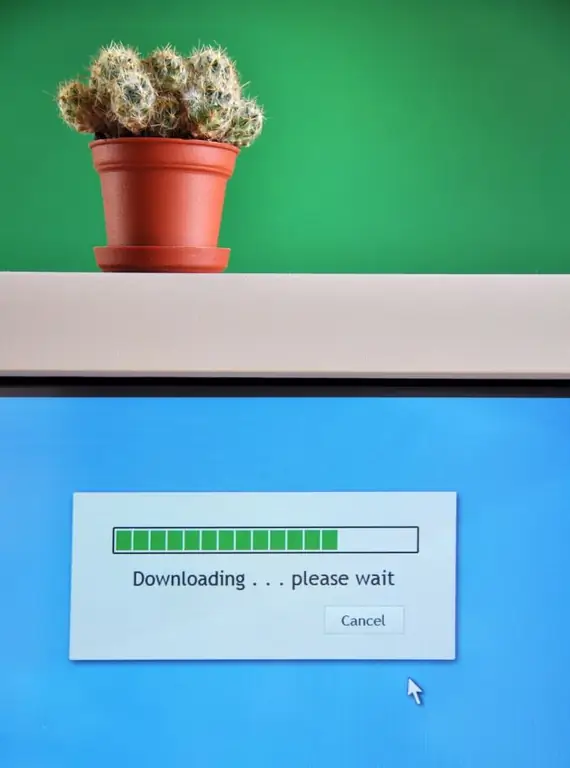
Necessario
Programma Winlock
Istruzioni
Passo 1
Apri il programma Winlock: dopo averlo avviato apparirà immediatamente nel vassoio. Trova l'icona del programma al suo interno, fai clic su di essa con il tasto sinistro del mouse e seleziona "Apri Winlock" nel menu che si apre. Oppure, più semplicemente, fai clic su F11 sulla tastiera.
Passo 2
Vai alla scheda "Accesso" e seleziona "Programmi" al suo interno. Nella parte superiore della finestra c'è un menu a discesa, seleziona "Blocca per nome" al suo interno. Fare clic sul pulsante "Aggiungi programmi" e, nella finestra che appare, su "Sfoglia".
Passaggio 3
Si aprirà una nuova finestra in cui ti verrà chiesto di specificare il percorso del file exe (cioè il file di avvio) del programma - in questo caso, è uTorrent. Specificalo e fai clic su "Apri". Nella finestra successiva, fai clic su "Aggiungi" (il file exe apparirà nell'elenco) e "Chiudi". Seleziona la casella accanto a uTorrent.exe. In teoria è possibile bloccare l'avvio del programma utilizzando la funzione "Blocca per informazione", ma in relazione a uTorrent nello specifico, non funziona in modo strano.
Passaggio 4
Se in seguito decidi di rimuovere uTorrent dall'elenco dei programmi bloccati, seleziona il suo nome nell'elenco con il tasto sinistro del mouse e fai clic sul pulsante "Rimuovi" accanto a "Aggiungi". Oppure fai semplicemente clic su Elimina sulla tastiera.
Passaggio 5
Fare clic su OK. Il programma ti chiederà di inserire una password e la sua conferma, deve essere composta da almeno 2 caratteri. Successivamente, tale password verrà richiesta ogni volta che l'utente intende entrare nelle impostazioni del programma o decide di chiuderlo. Nella stessa finestra è presente la voce "Abilita protezione". Rimuovendo il segno di spunta da esso, sbloccherai tutti gli oggetti contemporaneamente.
Passaggio 6
Vai alla scheda "Impostazioni" e metti un segno di spunta accanto alla scritta "Salva password nel profilo delle impostazioni". Questo è necessario per rimuovere il blocco installato non funzionerebbe con un normale riavvio del computer. Fare clic su OK per rendere effettive le modifiche.






